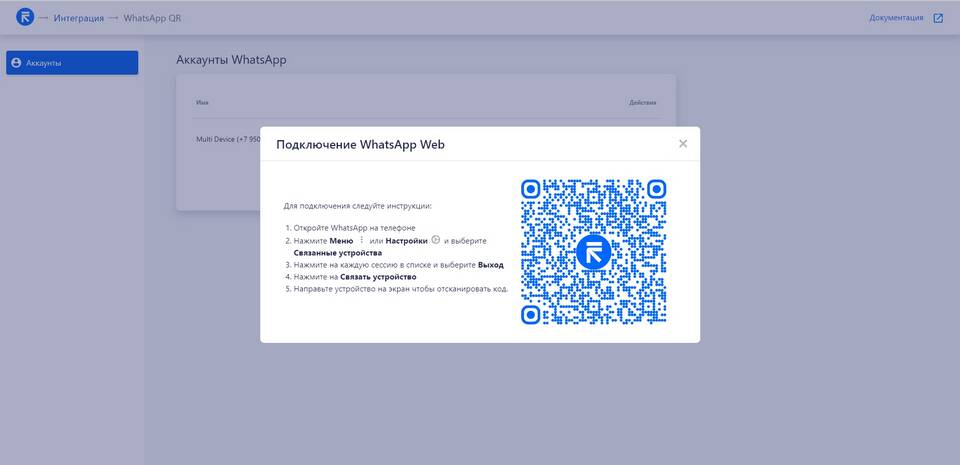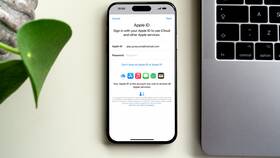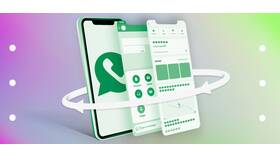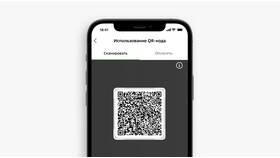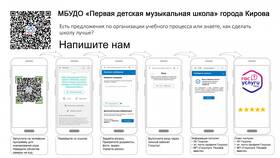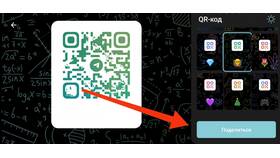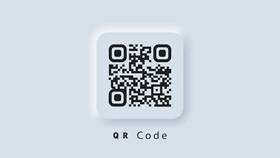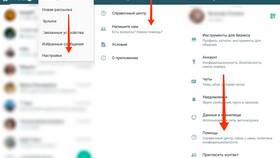WhatsApp предлагает удобную функцию сканирования QR-кодов для быстрого добавления контактов и входа в веб-версию мессенджера. Рассмотрим, как правильно использовать этот инструмент.
Содержание
Основные случаи использования QR-кодов в WhatsApp
- Авторизация в WhatsApp Web
- Добавление новых контактов
- Присоединение к бизнес-аккаунтам
- Подключение к официальным группам
Пошаговая инструкция по сканированию
- Откройте приложение WhatsApp на смартфоне
- Перейдите в меню настроек (три точки в правом верхнем углу)
- Выберите пункт "Сканировать QR-код"
- Разрешите доступ к камере при запросе
- Наведите камеру на QR-код на расстоянии 15-20 см
- Дождитесь автоматического распознавания
Особенности сканирования для WhatsApp Web
| Действие | Процесс |
| На компьютере | Откройте web.whatsapp.com и дождитесь появления QR-кода |
| На телефоне | Сканируйте код через приложение как описано выше |
| Подтверждение | Автоматическая синхронизация после успешного сканирования |
Решение возможных проблем
- Если код не сканируется - проверьте освещение и чистоту камеры
- При ошибке доступа - обновите приложение до последней версии
- Если сканирование не работает - перезагрузите устройство
- Для устаревших кодов - запросите новый QR-код
- При проблемах с WhatsApp Web - очистите кеш браузера
Функция сканирования QR-кодов в WhatsApp обеспечивает быстрый и безопасный способ подключения к различным сервисам мессенджера без необходимости ввода длинных ссылок или номеров телефонов.